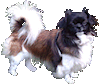
angel

Benodigdheden:
4 tube’s
Filter :flaming pear/flood
*******************************************************************
Voorgrondkleur#d2c9b7
Achtergrondkleur#a49d8b
Maak van deze kleuren een verloop ,
zie instelling screentje
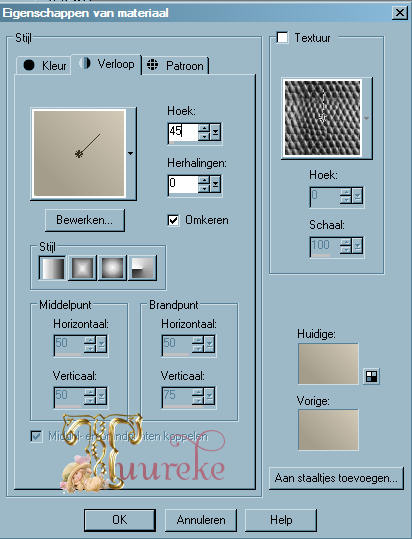
Open een nieuwe afbeelding 500x500px
En vul die met je verloop
Open je tube Beach template
Bewerken/kopieren
Bewerken/plakken als nieuwe laag ,
Schuif hem iets naar links en naar onder zie crea ,
Effecten/insteekfilters/flaming pear/flood ,
instellingen zie screentje
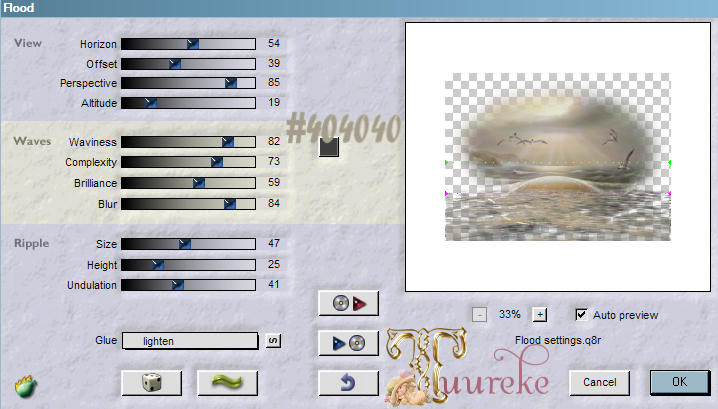
Open je tube abd@did_you_see_tha
Bewerken/kopieren
Bewerken/plakken als nieuwe laag ,en schuif hem zo ,
dat het engeltje precies met zijn buikje op het rotsje ligt ,
Open je tube rw-at sea ,
Afbeelding/formaat wijzigen met 50%
Bewerken/kopieren
Bewerken/plakken als nieuwe laag ,zet hem iets naar
boven en naar rechts
Zet je mengmodus op luminantie
Open je tube AH_Buchundfalter
Bewerken/kopieren
Bewerken/plakken als nieuwe laag
Schuif hem naar rechts onder ,draai hem een beetje
Randen toevoegen
Afbeelding/randen toevoegen
2px achtergrondkleur
Afbeelding/randen toevoegen
2px voorgrondkleur
Afbeelding randen toevoegen
Px achtergrondkleur
Afbeeldin/randen toevoegen 20 px voorgrondkleur ,
selecteer met je toverstokje
Aanpassen/grofkorreligheid toevoegen/verwijderen/grofkorreligheid toevoegen ,
zie instelling screentje
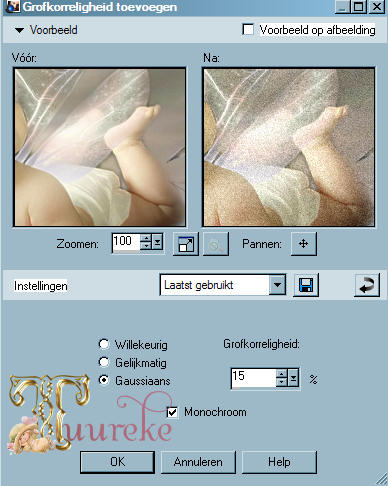
Selecties /niks selecteren
Afbeelding/randen toevoegen
2px achtergrondkleur
Afbeelding/randen toevoegen 2px voorgrondkleur
Afbeelding/randen toevoegen 2px achtergrondkleur
Ga naar je tekstool
Ik heb voor het lettertype Edwardian script gekozen
grootte 72
En schrijf Angel
Aanpassen /scherpte /verscherpen
Aanpassen/scherpte /nog scherper
Zet ook je watermerk
Zo ,nu gaan we de animatie bijvoegen
Kopier je afbeelding in psp
Open je animatie shop
Bewerken/plakken als nieuwe animatie
Open je animatie silver sprankel ,
Je ziet nu dat de animatie uit drie frames bestaat ,
dus moeten we ook drie crea’s hebben en gaan we er
nog twee bijmaken ,
Aktiveer je crea
Bewerken /plakken na aktieve frame
Bewerken/plakken na aktieve frame
Nu hebben we drie frames
We gaan terug naar onze animatie ,
Bewerken/alles selecteren
Bewerken/kopieren
We gaan terug naar onze crea
Bewerken/alles selecteren
Bewerken/plakken in geselecteerde frame ,
nu gaan we telkens weer
Bewerken/plakken in geselecteerde frame tot dat
de vleugels van het engeltje gevuld zijn ,
en de kleine vlindertjes
niet vergeten ,zo als we gedaan hebben met plakken ,
kan men altijd zien of de animatie goed is ,
Animatie/beeld en we zien de animatie werken ,
zo we slaan onze crea nog op als gif ,zo we zijn klaar .
Ik hoop dat je er van genoten hebt ,
ik zie je graag terug in het volgende lesje
*************************************************************************************
De les is bedacht en geschreven door mij Gerda ,
elke overeenkomst
is toeval en zeker niet met opzet gedaan
Deze les mag niet gekopierd ,gelinkt of
doorgestuurd worden
,zonder mijn toestemming,
Voor vragen kan je terecht op gerda.ceulemans@scarlet.be
Als je het lesje mooi gevonden hebt ,
mag ik dan vragen voor
iets achter te laten in
mijn gastenboek ,
Bedankt voor het lesje te maken
**************************************Gertjes@design**************************
